Kaip išjungti automatinius naujinimus „Windows 11/10“ kompiuteryje
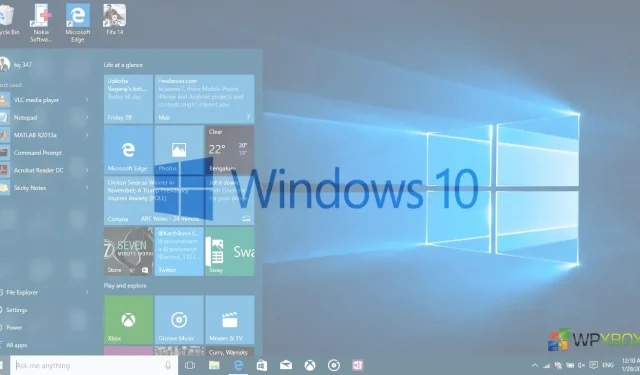
„Windows“ sistemoje „Microsoft“ nustatė, kad sistemos naujinimai privalomi. Jei jūsų įrenginyje veikia „Windows“, jis bus automatiškai atnaujintas, kai tik „Microsoft“ išleis naujinimą. Idėja yra užtikrinti, kad naudotojai būtų atnaujinti ir apsaugoti naudojant naujausias įdiegtas saugos pataisas. Tačiau kai kurie nustatymai padės išjungti automatinius naujinimus sistemoje „Windows 11/10“ arba geriausiu atveju juos atidėti.
Kaip išjungti automatinius naujinimus „Windows 11/10“ kompiuteryje
Ankstesnėje „Windows“ versijoje vartotojai turėjo nuspręsti, ar atsisiųsti naujinimą, jį įdiegti ar jo atsisakyti. Tačiau naudojant „Windows 10“ viskas pasikeitė. Tas pats nutinka ir „Windows 11“. Daugiau ar mažiau su šiais automatiniais atnaujinimais nieko negalite padaryti, išskyrus atidėti juos, net jei esate „Windows 10 Pro“ naudotojas. Žmonės, naudojantys Windows Home, šiuo atveju yra bejėgiai. Bet nesijaudink! Mes jums pasakysime keletą gudrybių, kaip išvengti šių automatinių naujinimų.
Prieš tęsdami, primygtinai rekomenduojame visada atsisiųsti ir įdiegti naujinimus iš „Microsoft“. Jie pagerina našumą ir saugumą, ištaiso klaidas ir prideda naujų funkcijų. Pažiūrėkime į mokymo programą.
- Nustatykite išmatuotą jungtį
- Pristabdyti arba atidėti funkcijų atnaujinimus metams
- „Microsoft“ naujinimų blokavimo įrankis
- Grupės strategijos redaktorius
Šiuos metodus galite naudoti norėdami išjungti automatinius naujinimus, atidėti paskutinį atnaujinimą kelioms savaitėms, palaukti, kol bus ištaisytos klaidos, ir jį įdiegti.
1] Matuojamo ryšio naudojimas
Pagal numatytuosius nustatymus „Windows“ bet kokį „Wi-Fi“ arba „Ethernet“ ryšį laiko neribotu. Tai galite įjungti rankiniu būdu, jei prisijungiate prie bet kurio mobiliojo interneto prieigos taško, kad išvengtumėte didelių atsisiuntimų. Mes naudosime tą patį triuką norėdami nustatyti matuojamą ryšį. Atlikite šiuos veiksmus:
„Windows 10“ sistemoje
- Eikite į Nustatymai > Tinklas ir internetas > „Wi-Fi“.
- Spustelėkite „Išplėstinės parinktys“, kuri bus rodoma po „Wi-Fi“ tinklų sąrašu.
- Nustatykite jungiklį „Nustatyti kaip išmatuotą ryšį“ į padėtį „Įjungta“.
Tada eikite į Nustatymai > Atnaujinimas ir sauga > Išplėstinės parinktys > Išjunkite parinktį „Atsisiųsti naujinimus per išmatuotą ryšį“.
Dabar „Windows“ manys, kad jūsų interneto ryšys yra ribotas. Jis nustos atsisiųsti naujinimus į jūsų sistemą. Tačiau kai tik prisijungsite prie kito „Wi-Fi“ tinklo, naujinimai bus atsisiųsti.
Pastaba. Tai veikia tik naudojant „Wi-Fi“, o ne „Ethernet“ ryšius.
2] Pristabdyti arba atidėti funkcijų atnaujinimus metams
Nors naujinimai yra privalomi, galite juos pristabdyti, atidėti arba atidėti ilgesniam laikui.
„Windows 10“ sistemoje
Eikite į Atnaujinimas ir sauga ir viena iš svarbių parinkčių yra Pristabdyti naujinimus septynioms dienoms.
Eikite į Išplėstinės parinktys ir čia galite
- Pristabdykite naujinimus ilgiau nei mėnesiui
- Funkcijų atnaujinimai arba nauji naujinimai gali būti laikinai sustabdyti 365 dienoms.
- Kokybės atnaujinimai gali būti atidėti 30 dienų.
3] „Microsoft Update Blocker Tool“ naudojimas
Naudodami šį įrankį galite paslėpti naujinimus ir Windows automatiškai neįdiegs paslėptų naujinimų.
- Atsisiųskite ir įdiekite „Rodyti arba slėpti naujinimus“ iš čia.
- Paleiskite įrankį ir jis ieškos galimų naujinimų ir leis juos paslėpti.
- Spustelėkite „Slėpti naujinimus“> pasirinkite naujinimus, kuriuos norite paslėpti, ir šie langai nebus įdiegti automatiškai.
- Skiltyje „Paslėpti naujinimai“ rasite atnaujinimus, kurie jau yra paslėpti. Galite juos parodyti čia ir jie nebus automatiškai įdiegti.
4] Grupės strategijos redaktoriaus naudojimas
Sistemoje „Windows“ automatinių naujinimų išjungimo parinktis pagal numatytuosius nustatymus nematoma. Tačiau naudodami šį paprastą triuką galite įjungti šią parinktį ir neleisti „Windows“ kompiuteriui automatiškai atsisiųsti naujinimų.
Pastaba. „Windows Home“ vartotojai neturi grupės strategijos rengyklės, bet galite ją atsisiųsti. Vadovaukitės šiuo paprastu vadovu, kad atsisiųstumėte grupės strategijos rengyklę iš „Windows Home“.
Kai „Windows“ suras šiam kompiuteriui taikomų naujinimų, naudotojai bus informuoti, kad naujinimai yra paruošti atsisiųsti. Nuėję į „Windows Update“, vartotojai gali atsisiųsti ir įdiegti visus galimus naujinimus.
- Tame pačiame meniu „Konfigūruoti automatinius naujinimus“ spustelėkite „Nekonfigūruota“, kad sugrįžtumėte.
Išvada
Šie metodai neleidžia jūsų „Windows 11/10“ kompiuteriui automatiškai atsisiųsti naujinimų, o tai padeda išsaugoti duomenis. Praneškite mums komentaruose, jei ką nors praleidome.



Parašykite komentarą